用户案例:电脑图片永久删除怎么恢复?
“昨天我为了释放电脑上的空间,永久删除了一些无用图片,结果今天我检查了一下,发现一些重要的图片也被删除了。怎么恢复永久删除的照片?图片永久删除还能恢复吗?这些图片对我来说很重要,真的很着急,谢谢大家的帮忙!”
如上所示,图片是许多人保存珍贵回忆的一种方法。但在使用电脑时,有些人可能会出于各种原因意外删除重要图片,那不小心把图片永久删除了怎么恢复呢?不用担心,你可以使用以下4种方法,轻松恢复已删除的图片。
从电脑恢复永久删除的图片的方法!
在这里本文向你介绍了4个恢复永久删除的图片的方法,你可以先阅读这些方法,然后根据自己的情况选择合适的方法进行操作。
方法1. 从回收站恢复删除的照片
你可以检查一下回收站中有没有需要恢复的图片,一般删除的图片会先储存在回收站中。
1. 双击桌面上的“回收站”将其打开。
2. 找到需要的图片,右键点击它,然后点击“还原”。
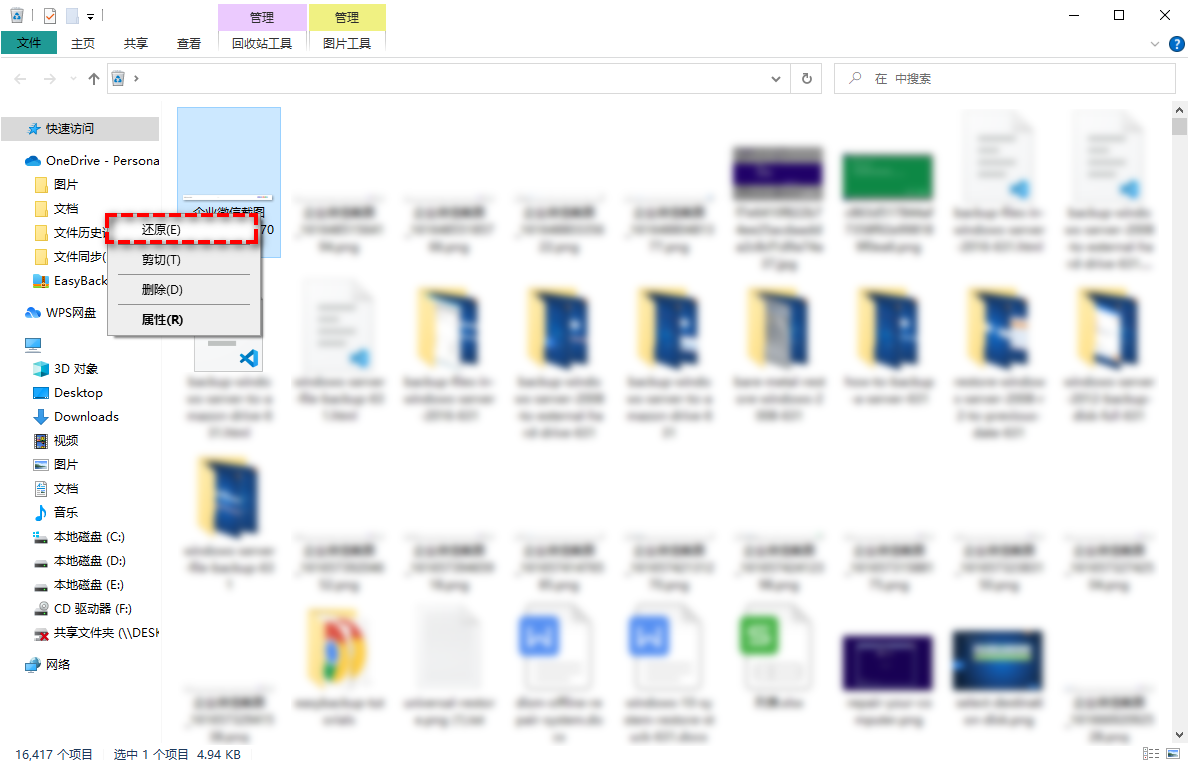
方法2. 通过文件历史记录恢复已删除的图片
系统自带的“文件历史记录”功能可能可以帮助到你,它对你的恢复很有帮助。如果你在图片丢失前启用了该功能,它会自动创建备份,现在你就可以通过该功能来恢复图片,请按照以下步骤操作:
1. 转到“控制面板”,然后点击“系统和安全”,选择“文件历史记录”。
2. 点击“还原个人文件”。
3. 点击“浏览文件”或“浏览文件夹”选择备份版本,选择保存还原的位置,然后开始还原即可。
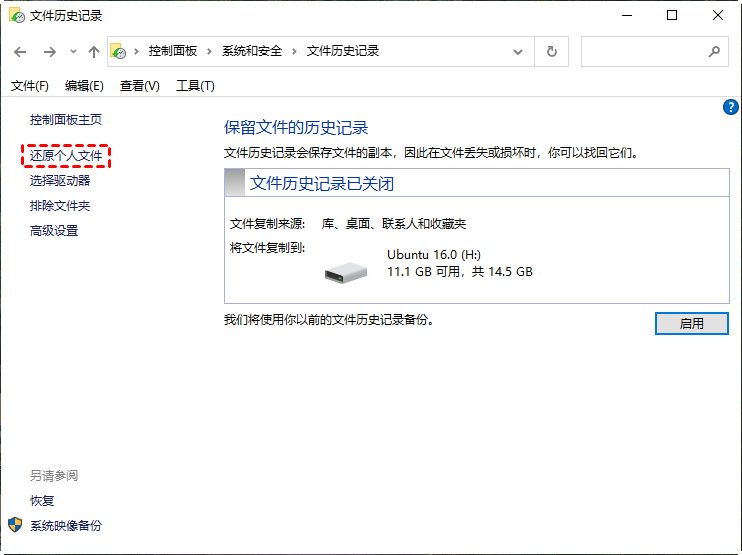
方法3. 从以前的版本恢复已删除的图片
Windows自带的“以前的版本”功能允许你恢复图片,并且不需要使用第三方软件,此方法也需要你提前激活了文件历史记录和系统还原,否则该方法将无法使用。请按照以下步骤来怎么恢复永久删除的照片:
1. 按“Win + E”打开“文件资源管理器”。
2. 找到包含需要恢复的图片的上一级文件夹,然后右键点击它并选择“属性”。
3. 点击上方“以前的版本”,根据时间选择需要的版本,然后点击“还原”等待完成即可。
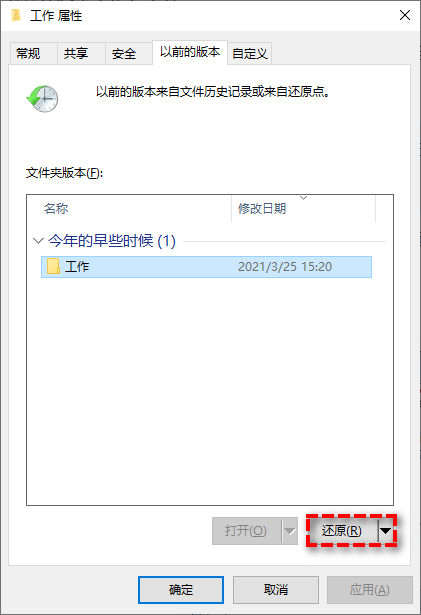
方法4. 使用专业数据恢复软件恢复已删除的图片
如果上述方法无法使用或使用后无效,那你还可以使用专业的数据恢复软件恢复图片,说到数据恢复软件,你可以使用傲梅恢复之星。该软件使用起来既简单又快速,它可以自动扫描和过滤所有丢失或删除的文件,除此之外,该软件还有以下优点:
-
专为Windows系统设计,支持Windows 11/10/8/7 及Windows Server。
-
恢复速度快并且简单好操作。
-
可以将文件恢复到丢失或删除时的位置。
-
支持HDD/SSD/USB/SD卡等设备,以及200多种类型文件的恢复。
-
支持NTFS/FAT32/exFAT/ReFS文件系统。
1. 下载安装并打开傲梅恢复之星。
2. 将丢失数据的设备连接到电脑,然后在傲梅恢复之星主界面中选择该设备,再点击“开始扫描”。

3. 软件会根据文件系统和数据丢失情况自动选择扫描方法,你只需耐心等待扫描完成。

4. 扫描完成后,选择你需要的数据,然后点击“恢复x个文件”,再选择恢复文件的保存位置即可。

总结
以上是恢复永久删除的图片的方法,如果前3个方法无法使用,更建议你使用傲梅恢复之星来恢复永久删除的图片。考虑到备份才是防止数据丢失的好方法,为了避免再次出现同样的问题,建议你使用傲梅轻松备份定期备份系统和重要数据,可以保护你重要数据和系统的安全。
